Sådan slukkes tegn popup-vinduerne på iOS 9-tastaturet

Når du trykker på en tast på iOS-tastaturet, vil den "pop up" så du ved hvilken tast du trykker på. Dette eksempel har længe været en funktion, du måtte leve med, om du kunne lide det eller ej, men i iOS 9 kan du deaktivere det.
Tryk på "Indstillinger" på startskærmen.
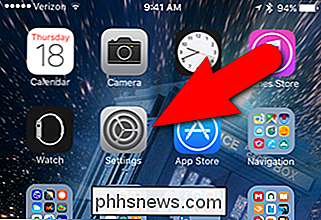
Tryk på " Generelt "på skærmen Indstillinger.
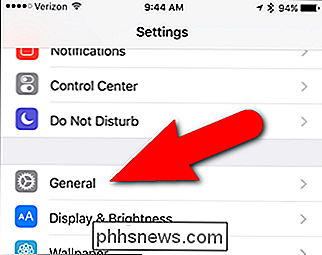
På skærmen" Generelt "skal du trykke på" Tastatur ".
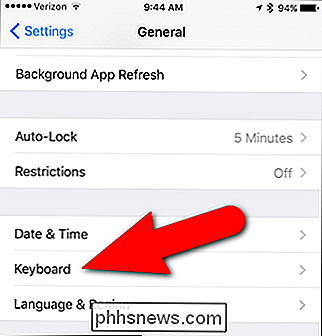
I afsnittet" Alle tastaturer "skal du trykke på knappen" Tegnoversigt ", så den bliver hvid i stedet for grøn.
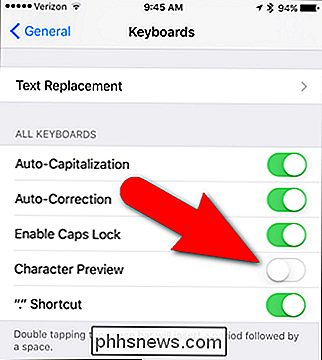
Nu vil du ikke se tegn popup-vinduerne, når du trykker på taster på tastaturet. Evnen til at slukke for popup-tegnene er også en sikkerhedsforbedring. Med indstillingen "Tegnforhåndsvisning" kan enhver, der kan se skærmen, mens du skriver, lettere se hvilke nøgler du tipper på.
Der er flere andre nyttige indstillinger til at tilpasse iOS 9-tastaturet, herunder genaktivere det gamle store tastatur tastatur, deaktivere tastaturets forslagslinje og deaktivere tastaturlydene. Du kan også lære det ikke-så oplagte trick til at bruge caps lås på IOS 9 tastaturet.

Hurtig tip: Du kan flytte og omdøbe macOS-dokumenter fra titellinjen
Hvis du har brugt en Mac siden OS X Mountain Lion, har du måske bemærket, at nogle dokumenter kan omdøbe direkte fra titellinjen. Dette er faktisk blevet mere magtfuldt med successive OS X-udgivelser. RELATED: Sådan laver OS X's Finder-tags arbejde for dig Det første, vi skal påpege, er, at du ikke kan gøre dette fra hver ansøgning.

Sådan skifter du mellem Minecraft-versioner den nemme måde
Beholdning af gamle verden sparer, forsøger nye funktioner og holder din Minecraft-version synkroniseret med din yndlings multiplayer-server. Alt kræver at vide, hvordan du justerer og Gem dit Minecraft versionsnummer. Læs videre, som vi viser dig hvordan. Hvorfor justere versionen og brug profiler? Som standard har Minecraft launcher en profil.



